Brother Innov-is Ie User Manual
Browse online or download User Manual for Sewing machines Brother Innov-is Ie. Brother Innov-is Ie Manual del usuario
- Page / 50
- Table of contents
- BOOKMARKS




- Manual de 1
- Introducción 2
- Capítulo 1 Antes del uso 4
- Dispositivo USB 5
- Apague la máquina 6
- Cerrar la aplicación 7
- Operaciones principales 8
- Pantallas de la aplicación 10
- ■ Funciones de las teclas 12
- Para dibujar un círculo 13
- Deshacer 14
- 1 Punto inicial 15
- 2 Siguiente punto 15
- 3 Siguiente punto 15
- 3. Dibujar una elipse 16
- 4. Seleccionar 17
- 6. Mover 19
- Para dibujar una línea recta 21
- 10. Dibujar un rectángulo 22
- Eliminar líneas utilizando 23
- ■ Cerrar la zona ampliada 24
- Precauciones al dibujar 25
- Pulse 27
- Corregir 29
- 1 Pulse o junto a 33
- Reducir el tamaño del patrón 34
- 2 Pulse o junto a 34
- Convertir a datos de bordado 35
- 1 Pulse 35
- Guardar los datos de bordado 37
- Eliminar los datos guardados 38
- 5 Pulse 39
- Capítulo 3 Otras funciones 41
- Guardar los datos de imagen 42
- 2 Pulse 42
- Recuperar datos de imagen 43
- 8 Pulse 44
- Borrar la pantalla 45
- Corregir el encogimiento 47
Summary of Contents
Manual deinstruccionesMy Custom DesignLea este documento antes de utilizar la máquina.Recomendamos que tenga este documento a mano por si necesita con
10 1 Zona de dibujo del patrón Dibuje el patrón dentro de esta zona. La dimensión real de la zona del patrón es el tamaño del bastidor de bordado e
11 TeclaNombre de la teclaDescripción Página de referenciaTecla de línea recta continuaPulse esta tecla para dibujar líneas rectas conectadas. 15T
12 Pantalla de comprobación de los datos de bordadoUna vez dibujado el patrón, pulse la tecla de conversión en la pantalla de dibujo del patrón para c
13 Capítulo 2 Crear un patrón de muestraPara comprender mejor la forma de utilizar este software, describiremos como ejemplo el procedimiento para
14 Crear el círculo deseadoDeshacerSi la posición o el tamaño de la forma no son los deseados, puede borrar la línea dibujada y volverla a dibujar.
15 2. Dibujar líneas rectas que están conectadas1 Pulse para que cambie a .2 Toque el punto que será el principio del dibujo.3 Toque el sig
16 3. Dibujar una elipse1 Pulse para que cambie a .2 Desde el punto que será el centro de la elipse, arrastre el lápiz por la pantalla hasta que
17 4. SeleccionarPor ejemplo, seleccione aquí la sección que desee eliminar.* Antes de mover, copiar o eliminar secciones, utilice para selecci
18 5. Borrar líneas (dibujar una media elipse)* En esta sección explicaremos cómo borrar líneas utilizando .* Antes de eliminar una línea utiliza
19 6. Mover1 Siga el procedimiento descrito en la sección “4. Seleccionar” para seleccionar la sección que desee mover.2 Toque el i
2 IntroducciónGracias por utilizar nuestro software de diseño de bordado My Custom Design.My Custom Design permite crear patrones de bordado originale
20 7. Copiar 1 Siga el procedimiento descrito en la sección “1. Dibujar un círculo” para dibujar un círculo.2 Siga el procedimiento descrito en
21 8. Dibujar líneas a mano alzadaSi se selecciona la tecla de línea a mano alzada, puede utilizar el lápiz para dibujar líneas libremente en la p
22 10. Dibujar un rectángulo1 Pulse para que cambie a .2 Desde un punto que será una esquina del rectángulo, arrastre el lápiz por la pantalla ha
23 Crear el dibujo deseadoPuede borrar las líneas innecesarias o incorrectas pulsando . Las líneas también pueden eliminarse pulsando , tal c
24 Trabajar con secciones detalladasTrabajar en una zona ampliada facilita el dibujo o el borrado de líneas detalladas.Trabajar en la zona ampliada1
25 Precauciones al dibujar• Nointenterellenarunazonaconlíneas,yaqueenestecasoeldibujonopodráconvertirseendatosde bordado.• So
26 2 Añadir color al patrónA continuación, añadiremos color a las líneas y zonas.1. Seleccionar el color de la línea1 Pulse .* Cuando se inicia la
27 2. Seleccionar los colores de la zona1 Pulse .* Pulse cuando aparezca el siguiente mensaje.2 Aparece la pantalla mostrada a la izquierda.
28 4 Cuando se selecciona un color, la paleta se cierra automáticamente. El color cambia de acuerdo con la selección de . Además, cambia a , l
29 El color no se añade correctamenteSolo las zonas perfiladas pueden rellenarse correctamente de color. Si una zona no se rellena del color correc
3 Qué se puede hacer con este softwarePatrones de bordado que pueden crearse con este softwareLas líneas del dibujo se cosen con puntadas de satén
30 3 Una vez localizado el espacio abierto, pulse para que cambie a . 4 En la zona ampliada, cierre la línea abierta.5 Cambie el color de la zon
31 3 Especificar los ajustes de las puntadasLas líneas del dibujo se cosen con puntadas de satén y las zonas se cosen con puntadas de relleno.Pued
32 2. Especificar la anchura de las puntadas de satén1 Pulse o junto a . (El ajuste por defecto es de 2,0 mm cuando se inicia la aplicación). P
33 4. Especificar la densidad de la puntada1 Pulse o junto a . (El ajuste por defecto es 100% cuando se inicia la aplicación). Para sel
34 Funciones adicionalesReducir el tamaño del patrónPuede cambiarse el tamaño del patrón creado.Seleccione un tamaño entre 50%, 70% y 100%.Notas•El p
35 4 Convertir a datos de bordadoAhora puede convertir los datos de la imagen creada en datos de bordado.1 Pulse . Aparece el siguiente mensaj
36 21Ver una imagen del patrón bordado 1 Pulse .2 Aparece una imagen del patrón tal y como se va a bordar.1 Pulse estas teclas para visualizar el
37 5 Guardar los datos de bordadoLos datos de bordado pueden guardarse en un dispositivo USB.Notas• Los datos de bordado guardados no pueden rec
38 Si no pueden guardarse los datos de bordadoSi aparece la pantalla mostrada a la izquierda, los datos de bordado no pueden guardarse porque el di
39 3 Se visualiza una lista de los datos de bordado guardados.* Cuando guarde datos en un dispositivo USB que solo contiene datos
4 Capítulo 1 Antes del uso ComprobarMáquina de coserMy Custom Design (Mi diseño preferido) puede utilizarse con las siguientes máquinas de coser. Com
40 6 Para eliminar los datos del patrón seleccionado, pulse .* Para detener el proceso, pulse .7 Se eliminan los datos de bordado y, si se dispone
41 Capítulo 3 Otras funcionesTrazar una imagen utilizando la tableta digitalizadoraPuede dibujar atractivas imágenes utilizando la tableta digital
42 Guardar los datos de imagenLos datos guardados que se han convertido en datos de bordado no pueden recuperarse con My Custom Design. Para recuperar
43 Si no pueden guardarse los datos de imagenSi aparece la pantalla mostrada a la izquierda, los datos de imagen no pueden guardarse porque el
44 4 Se visualiza una lista de los datos de imagen guardados.5 Seleccione los datos de imagen que desea recuperar.6 Aparece el sigui
45 1 Pulse .2 Aparece el siguiente mensaje.3 Para eliminar los datos, pulse .* Para detener el proceso, pulse .4 La pantalla vuelve a mostr
46 Cerrar la aplicación para utilizar la máquina de coserPuede cerrar la aplicación para utilizar la máquina de coser sin apagarla y volverla a encend
47 Corregir el encogimientoAl coser los datos de bordado creados, es posible que algunas zonas del bordado encojan. En este caso, corrija el encog
48 Capítulo 4 Solución de problemasMENSAJES DE ERRORSi una operación se realiza incorrectamente, suena un pitido y aparece un mensaje de error. Si apa
49 9Este mensaje aparece cuando se pulsa por primera vez.10Estos mensajes apare-cen cuando el tamaño de los datos del patrón que se quieren guard
5 Dispositivo USBImportante:Todos los dispositivos de almacenamiento de datos, incluidos los USB, pueden fallar en cualquier momento; por lo tanto
50 Información acerca del uso de la memoriaLa cantidad de memoria utilizada actualmente se indica en la barra de escala de la parte superior de la pan
6 1 Encienda la máquina de coser.2 Pulse , y luego pulse para visualizar la página 4/8 de la pantalla de ajustes.3 En la pantalla , pulse par
7 2 Inserte el dispositivo USB que contiene la aplicación en el puerto USB principal (superior) del lado derecho de la máquina.Precaución• Inser
8 Operaciones principales1 Pulse para visualizar la pantalla mostrada a la izquierda.Notas• Lasilustracionesdelapantallapuedenvariarsegún
9 Descripción general del procedimiento básicoA continuación se describe el procedimiento básico. Para más detalles, consulte la página indicada.1
More documents for Sewing machines Brother Innov-is Ie






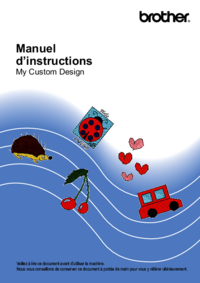





 (80 pages)
(80 pages) (20 pages)
(20 pages) (373 pages)
(373 pages) (3 pages)
(3 pages)







Comments to this Manuals